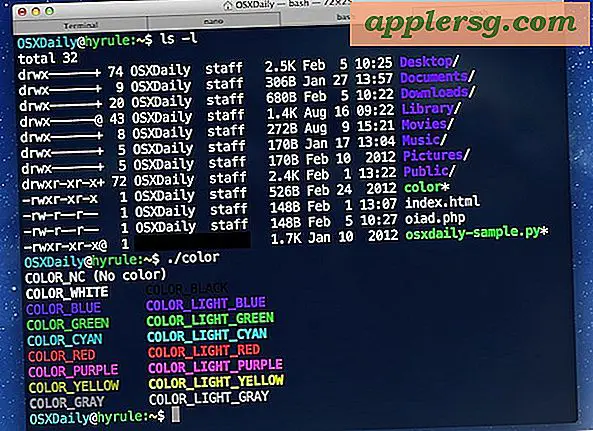Slik fjerner du Sleep en Mac fra hvor som helst med SSH eller en iPhone

Har du noen gang vært borte fra din Mac og ønsket at du kunne sette den på plass eksternt? Kanskje du ved et uhell forlot en Mac på hjemme eller på jobb, eller kanskje du bare forlot en Mac som kjører, slik at en nedlasting kunne fullføre. Du trenger ikke å la den gå mens du er borte, men det er to forskjellige måter du kan sove på en Mac eksternt.
Vi vil dekke to metoder for eksternt å sette en Mac til å sove hvor som helst. Den første metoden bruker SSH og krever dermed Terminal tilgang, og den andre bruker bare e-post som lar deg sove en Mac med en iPhone eller iPad bare ved å sende en melding fra en bekreftet e-postadresse.
Seng ekstremt en Mac med SSH
Den første metoden forutsetter kunnskap om SSH og Terminal og er mer avansert enn e-postmetoden som er nevnt nedenfor. Du må aktivere SSH-serveren på mål Mac-en på forhånd for at dette skal fungere, dette kan gjøres raskt gjennom Systemvalg> Nettverk> Aktiver ekstern pålogging. Legg merke til Mac-IP-adressen, det er det du vil koble til med.
- Bruk Terminal og SSH til mål Mac, pass på å angi riktig brukernavn og IP-adresse:
- Når du er logget inn, skriv inn følgende kommando:
osascript -e 'tell application "System Events" to sleep'
Det er ingen advarsel eller tøft, målet Mac går straks i dvale og SSH-forbindelsen dør som et resultat. Den største ulempen med denne metoden er at du trenger tilgang til en SSH-klient for å aktivere søvemetoden. Disse er allment tilgjengelige for Mac OS X (Terminal), Windows (PuTTY) og IOS (Prompt eller MobileTerminal). Hvis du ikke vil bruke SSH til å sove Mac, kan du også bruke sette Macs til å sove eksternt ved å sende en e-post, det tar litt mer å sette opp skjønt.
Eksternt sov en Mac med en iPhone via e-post
Dette kan være den beste metoden fordi du kan sette Mac til å sove når som helst ved å skyte av en e-post fra en iPhone (eller iPad 3G / 4G). Du må alltid ha Mail.app kjører på målet Mac for at dette skal fungere:
- Åpne AppleScript Editor (/ Programmer / Verktøy /)
- Opprett en ny AppleScript som inneholder følgende nøyaktig:
- Lagre AppleScript som "sleepmac.scpt" og sett det i mappen Dokumenter
- Åpne Mail app, dra ned Mail-menyen, og velg "Preferences"
- Klikk på "Regler" og velg "Legg til regel"
- Gi beskjed om noe som "Sleep Mac" og opprett nye forhold med følgende alternativer:
- jeg faller
- Fra - Inneholder - (angi verifisert e-postadresse her)
- Emne - Er lik - "sov nå"
- Utfør følgende handlinger: Kjør AppleScript - ~ / Dokumenter / sleepmac.scpt
- Klikk "OK" for å legge til den nye regelen sett og klikk "Apply" for å bruke søvnreglene til alle innbokser
tell application "System Events" to sleep 

Bekreft alt som fungerer ved å sende en e-post fra adressen du angav med emnet "Sove nå", Macen skal sove umiddelbart. Hvis det ikke virker, må du kontrollere at AppleScript ble konfigurert riktig, og at Regelsettet er konfigurert riktig og for mottakerens innboks som Mail.app er konfigurert for. Med regelen som vises på skjermbildet ovenfor, vil enhver e-post som sendes fra [email protected], med emnet "Sove nå", sove målet Mac umiddelbart.
Både SSH og sove gjennom Mail har blitt testet for å jobbe på Mac-maskiner som kjører moderne versjoner av Mac OS og Mac OS X, selv om det ikke er noen teknisk begrensning, og de bør fungere identisk i tidligere versjoner av Mac OS X også.